Plánování centra softwaru
Platí pro: Configuration Manager (Current Branch)
Uživatelé mění nastavení, hledají aplikace a instalují aplikace z Centra softwaru. Když nainstalujete klienta Configuration Manager na zařízení s Windows, automaticky se nainstaluje i Centrum softwaru.
Konfigurace Centra softwaru
Důležité
Abyste mohli využívat nové funkce Configuration Manager, nejprve aktualizujte klienty na nejnovější verzi. Když aktualizujete lokalitu a konzolu, objeví se v konzole Configuration Manager nové funkce, úplný scénář nebude funkční, dokud nebude nejnovější verze klienta.
Pomocí nastavení klienta můžete nakonfigurovat vzhled a chování Centra softwaru. Další informace najdete v tématu Nastavení klienta Centra softwaru. Následující seznam obsahuje souhrn některých konfigurací:
Změňte branding Centra softwaru tak, aby zahrnoval název, barvy a logo vaší organizace. Další informace najdete v tématu Centrum softwaru značky.
Nakonfigurujte, které výchozí karty jsou viditelné, a přidejte do Centra softwaru až pět vlastních karet.
V Configuration Manager 2103 a starších verzích se při použití jednotného přihlašování s vícefaktorovým ověřováním možná nebudete moct přihlásit k vlastním kartám, které načítají web, na který se vztahují zásady podmíněného přístupu.
Spoluspravované zařízení můžete nakonfigurovat tak, aby používala Portál společnosti pro aplikace Intune i Configuration Manager. Další informace najdete v tématu Použití aplikace Portál společnosti na spolusprávných zařízeních.
Uživatelům můžete povolit nastavení v Centru softwaru, pokud počítač pravidelně používají k práci. Tato možnost nakonfiguruje spřažení mezi uživatelem a zařízením, což může mít vliv na některá nasazení. Další informace najdete v tématu Propojení uživatelů a zařízení se spřažením uživatelských zařízení.
Mějte na paměti následující nastavení funkcí, které už nejsou podporované:
Nastavení klienta Použít nové centrum softwaru ve skupině Počítačový agent je ve výchozím nastavení povolené. Předchozí verze Centra softwaru se už nepodporuje.
Nastavení klienta Skrýt odkaz na katalog aplikací v Centru softwaru v přizpůsobeních centra softwaru je ve výchozím nastavení povolené. Tento odkaz se zobrazí na kartě Stav instalace v Centru softwaru. Katalog aplikací se už nepodporuje.
Další informace najdete v tématu Odebrání a zastaralé funkce.
Centrum softwaru a aplikace dostupné uživatelům
Když nasadíte aplikaci s účelem Je k dispozici pro kolekci uživatelů, uživatelé uvidí tyto dostupné aplikace v Centru softwaru. Toto chování poskytuje uživatelům samoobslužnou možnost snadné instalace schváleného softwaru bez nutnosti pomoci pracovníků IT.
Centrum softwaru získá informace o nasazení aplikace v zásadách z bodu správy. Používá stejný bod správy z přiřazené primární lokality jako klient Configuration Manager. Ve velkém prostředí můžete škálovat komunikaci klienta s body správy jejich přiřazením ke skupinám hranic.
Uživatelé můžou procházet a instalovat aplikace dostupné pro uživatele na Microsoft Entra zařízeních připojených k internetu a zařízeních připojených k doméně. Další informace najdete v tématu Požadavky na nasazení aplikací dostupných pro uživatele.
Lokalita optimalizuje uživatelská nasazení, aby se snížil provoz zásad mezi serverem a klienty. Toto chování umožňuje, aby byl pro uživatele k dispozici velký počet aplikací, aniž by to výrazně ovlivnilo výkon celkové infrastruktury.
Podpora rozšířeného protokolu HTTP
Od verze 2107 může Centrum softwaru využívat výhod rozšířeného protokolu HTTP, když je bod správy nakonfigurovaný pro protokol HTTP. Tato konfigurace lokality zajišťuje zabezpečenou komunikaci bez režijních nákladů na správu certifikátů PKI. Když povolíte lokalitě rozšířený protokol HTTP, centrum softwaru upřednostňuje zabezpečenou komunikaci před protokolem HTTPS, aby z bodu správy získalo aplikace dostupné pro uživatele.
Tip
Když v libovolné verzi Configuration Manager nakonfigurujete lokalitu nebo bod správy tak, aby vyžadovaly komunikaci https, Centrum softwaru vždy používá protokol HTTPS.
Pokud chcete toto chování ověřit, zkontrolujte na klientovi následující soubory protokolu:
-
CCMSDKProvider.log: Zobrazuje výběr koncového bodu HTTPS v bodě správy klientem. Například:
Management URL retrieved: https://... -
SCClient_*.log: Zobrazuje adresu URL koncového bodu, kterou klient používá ke komunikaci s bodem správy, který by měl používat protokol HTTPS. Například:
Using endpoint Url: https://mp01.contoso.com:443/CMUserService, AAD authentication
Poznámka
Pokud chcete plně využívat nové funkce Configuration Manager, aktualizujte po aktualizaci lokality také klienty na nejnovější verzi. Úplný scénář nebude funkční, dokud nebude nejnovější verze klienta.
Další informace o tom, jak nakonfigurovat web, najdete v článku o rozšířeném protokolu HTTP.
Centrum softwaru značky
Změňte vzhled Centra softwaru tak, aby splňovalo požadavky vaší organizace na branding. Tato konfigurace pomáhá uživatelům důvěřovat Centru softwaru.
Konfigurace brandingu Centra softwaru
Přizpůsobte vzhled Centra softwaru přidáním prvků brandingu vaší organizace:
- Název organizace: Centrum softwaru zobrazí tento název v horním banneru.
- Barevné schéma: Primární barva banneru a dalších prvků.
- Barva popředí: Když vyberete položku, barva písma je ve výchozím nastavení bílá. Od verze 2103 můžete tuto barvu změnit pro lepší viditelnost s určitými primárními barvami a lepší přístupnost.
- Logo centra softwaru: Logo vaší organizace pomáhá uživatelům důvěřovat Centru softwaru.
Následující obrázek ukazuje příklad Centra softwaru, který je přizpůsobený se všemi čtyřmi nastaveními brandingu:
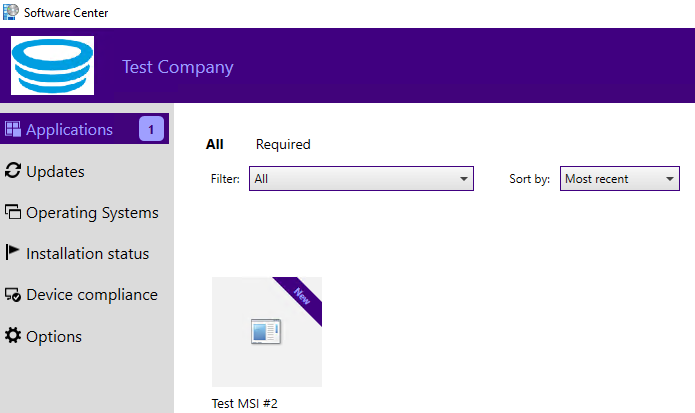
Od verze 2111 můžete také nakonfigurovat logo pro oznámení. Je to samostatný soubor obrázku speciálně pro oznámení na zařízeních se systémem Windows 10 nebo novějším. Logo vaší organizace pomáhá uživatelům důvěřovat těmto oznámením. Když do klienta nasadíte software, zobrazí se uživateli oznámení s vaším logem. Například:
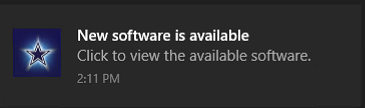
Další informace najdete v následujících článcích:
Priority brandingu
Configuration Manager použije název organizace pro Centrum softwaru podle následujících priorit:
Nastavení klienta přizpůsobení Centra softwaru pro Název společnosti. Další informace najdete v tématu Informace o nastavení klienta: Centrum softwaru.
Nastavení klienta počítačových agentů pro název organizace. Další informace najdete v tématu O nastavení klienta: Počítačový agent.
Další kroky
Poznámka
Tento článek dříve obsahoval další oddíly, které se přesunuly na následující články: